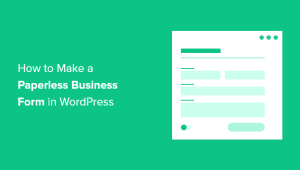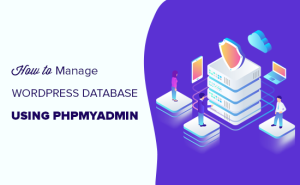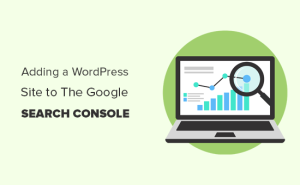Alguma vez o senhor já se perguntou o que é um Gravatar e se deveria usá-lo?
O Gravatar permite que os usuários exibam uma imagem de avatar ao lado de seus nomes em sites do WordPress.
Neste artigo, discutiremos o que é um Gravatar e por que o senhor deve começar a usá-lo imediatamente.


Histórico: Avatar
O termo Avatar foi emprestado das comunidades de jogos on-line no final dos anos 90 e início dos anos 2000.
Antes disso, os fóruns on-line eram principalmente comunidades baseadas em texto em que os usuários eram identificados apenas por seus nomes de usuário.
À medida que essas comunidades cresciam, ficava cada vez mais difícil identificar os usuários apenas por seus nomes.
Para resolver isso, os fóruns on-line permitiram que seus usuários carregassem uma imagem como foto de perfil. Eles chamavam essa imagem de “Avatar” em vez de foto de perfil.
O termo Avatar significa uma imagem que representa uma pessoa ou um usuário. Pode ser sua própria foto ou qualquer outra imagem que o usuário queira usar como foto de perfil.
À medida que a Web e os blogs evoluíram, Blogs do WordPress enfrentaram um problema semelhante. Os comentários do WordPress se tornaram o centro de conversas de muitos blogs, e era mais difícil identificar os comentaristas apenas com nomes.
Ao contrário dos fóruns on-line, em que os usuários eram obrigados a criar uma conta, os comentaristas do WordPress geralmente não precisavam criar uma conta para deixar um comentário.
Foi aí que surgiu o Gravatar.
Relacionado: Veja nosso guia sobre o História dos blogs.
O que é um Gravatar?
Gravatar significa Globally Recognized Avatar (Avatar Globalmente Reconhecido). É um serviço popular da Web que permite que as pessoas criem um perfil e associem imagens de avatar a seus endereços de e-mail.


Depois que o senhor adicionar um Gravatar, ele será reconhecido em todas as plataformas que vêm com suporte integrado ao Gravatar, incluindo WordPress, Slack, Github, Stack Overflow, Atlassian e muito mais.
Isso significa que, quando o senhor deixar um comentário em um dos sites que suportam o Gravatar, ele extrairá seu Avatar Globalmente Reconhecido dos servidores deles e o exibirá ao lado do seu nome nos comentários e em outras áreas.
Por exemplo, quando um deixa um comentário em um site do WordPress, o, seu Gravatar é exibido automaticamente ao lado do comentário.


Isso permite que cada comentarista tenha sua identidade em toda a Internet.
Por que devo adicionar o Gravatar?
Se o senhor é um blogueiro, sem fins lucrativos, pequena empresa, ou qualquer pessoa que queira criar uma marca, o senhor precisa começar a usar o Gravatar.
Um Gravatar permite que o senhor crie sua identidade na Web e crie uma voz de autoridade em seu setor.
No início, quando o senhor comenta em blogs, seu Gravatar pode não ser percebido imediatamente.
Entretanto, se a mesma pessoa vir seu comentário em vários sites que ela lê, provavelmente visitará seu website.
Alguns proprietários de sites reclamam que o Gravatar torna seus sites mais lentos, e esse é o motivo mais citado pelos blogueiros optam por desativar o Gravatar.
Dica profissional: Veja nossa guia definitivo para acelerar o WordPress para obter mais otimização de desempenho.
Como posso obter um Gravatar?
O senhor pode obter um Gravatar visitando o site do Gravatar e inscrevendo-se para obter uma conta gratuita.
É muito fácil criar um Gravatar para seu perfil.
Primeiro, o senhor precisa visitar o site Gravatar e clique no botão “Create your Gravatar” (Crie seu Gravatar).
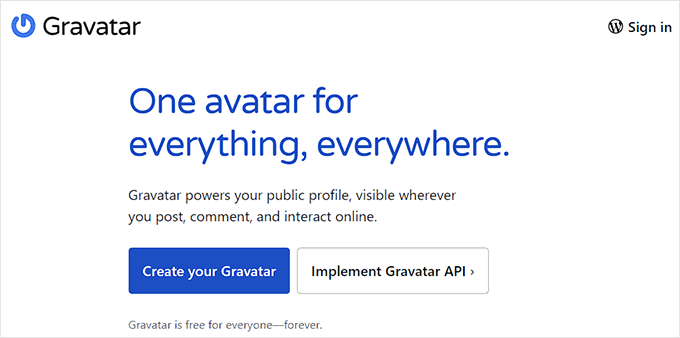
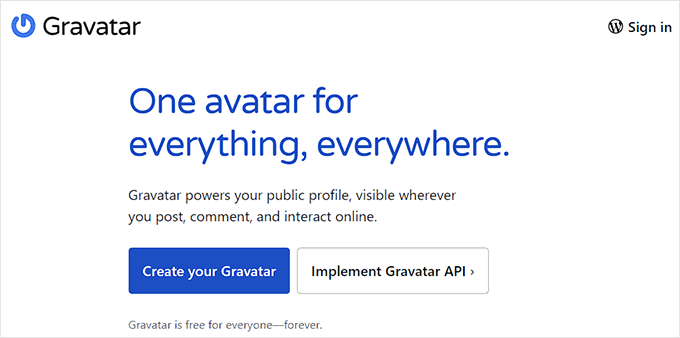
O senhor será direcionado para a página de registro.
O Gravatar é de propriedade da Automattic, a empresa por trás do WordPress.com (não confundir com o WordPress.org; veja nosso sobre a diferença entre WordPress.com e WordPress.org). É por isso que eles exigem que os usuários se inscrevam usando uma conta do WordPress.com.
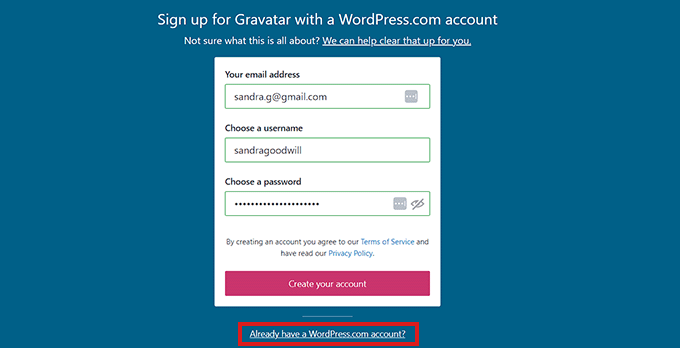
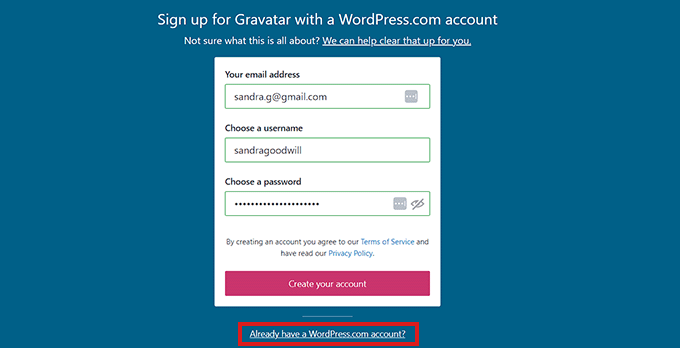
O senhor pode criar uma conta gratuita no WordPress.com ou fazer login se já tiver uma conta.
O senhor será direcionado para a página “Login”, onde deverá fornecer o endereço de e-mail e a senha da sua conta do WordPress.com. site do WordPress.
Depois disso, basta clicar no botão “Continue”.
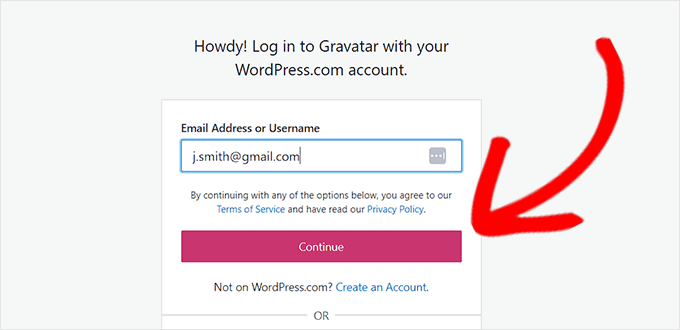
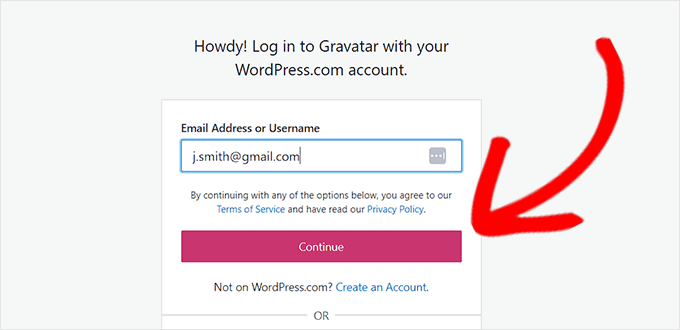
Em seguida, será perguntado se o senhor deseja fazer login no Gravatar usando sua conta do WordPress.com.
Basta clicar no botão “Approve” (Aprovar) para continuar.
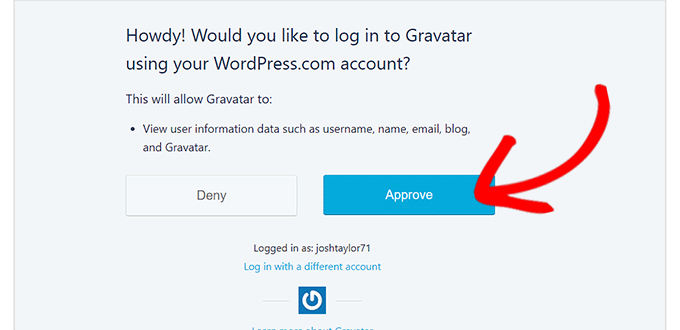
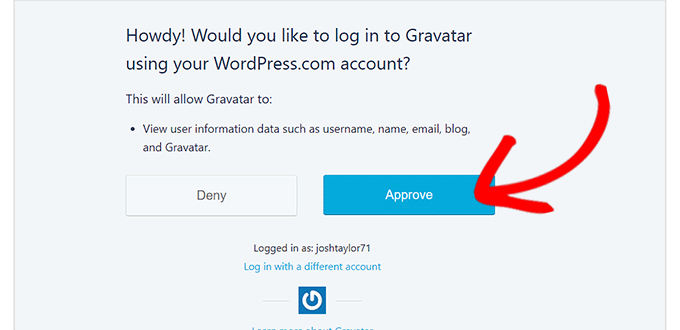
Depois disso, o Gravatar enviará um e-mail de confirmação para sua conta de e-mail.
O senhor precisará abrir o e-mail e clicar no botão “Confirmar seu e-mail” para ativar a conta do Gravatar.


Agora, o senhor será redirecionado para o site WordPress.com.
Em seguida, o senhor precisa voltar ao site do Gravatar e fazer login usando sua conta do WordPress.com.
Isso o levará à página da sua conta do Gravatar.
Aqui, basta clicar no link “Add a new image” (Adicionar uma nova imagem) abaixo para adicionar sua imagem do Gravatar.
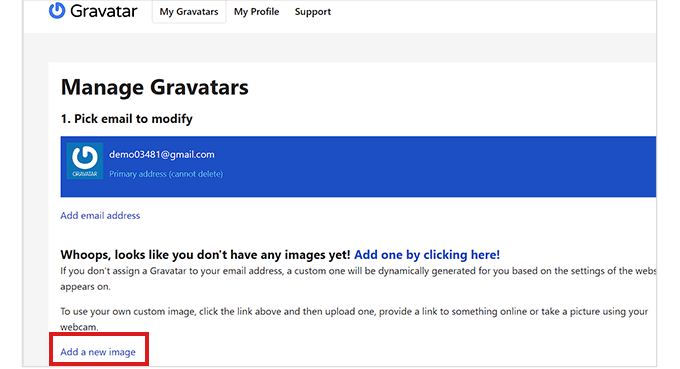
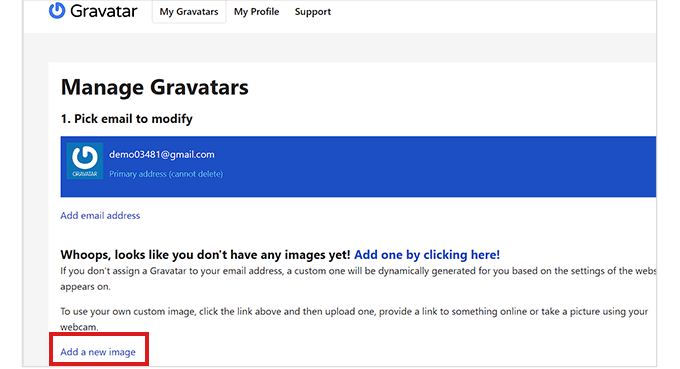
Ao clicar no link, o senhor será levado à página “Upload Image”.
Agora o senhor pode carregar qualquer imagem que queira usar do seu computador ou colando um URL.
Recomendamos que o senhor escolha uma boa foto de perfil ou o logotipo de sua empresa para o Gravatar.
No entanto, se quiser permanecer anônimo, poderá usar qualquer outra imagem que o represente.
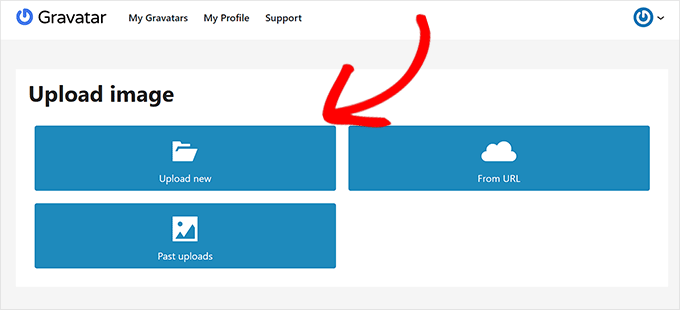
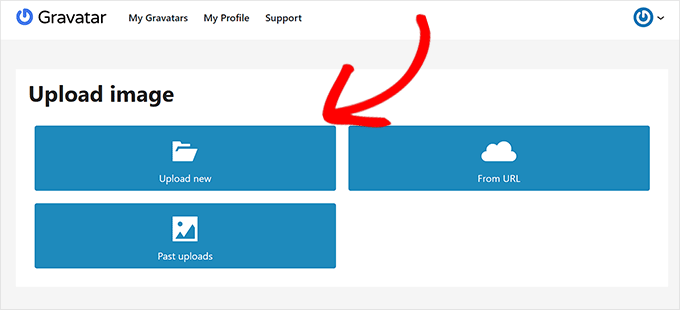
Depois de carregar um Gravatar, o usuário será direcionado para uma nova página onde poderá cortar, girar, ampliar e visualizar sua imagem.
Quando estiver satisfeito, basta clicar no botão “Crop Image” (Cortar imagem) abaixo.
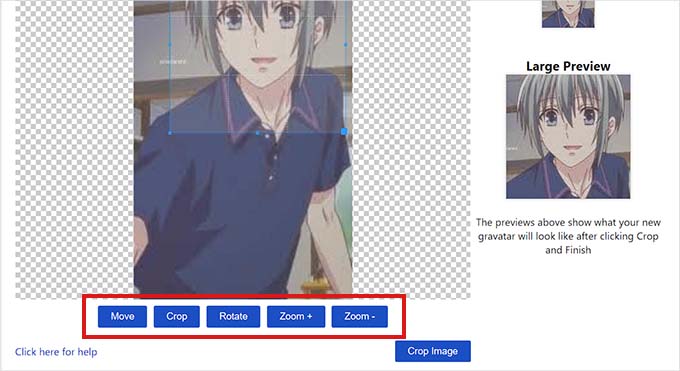
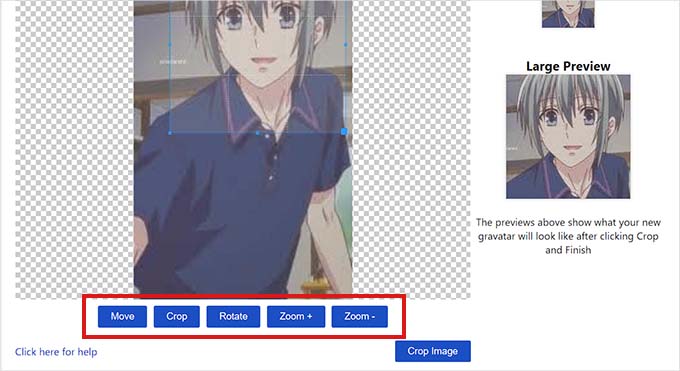
Em seguida, o senhor será solicitado a classificar seu Gravatar de acordo com o nível de maturidade.
Basta marcar a caixa ao lado de uma opção preferida e clicar no botão “Set Rating” (Definir classificação).
Seu Gravatar já foi configurado.
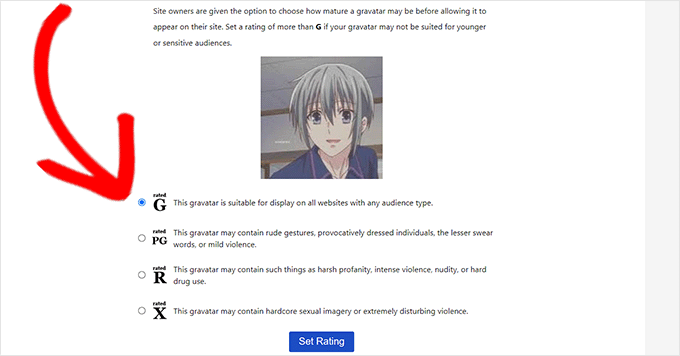
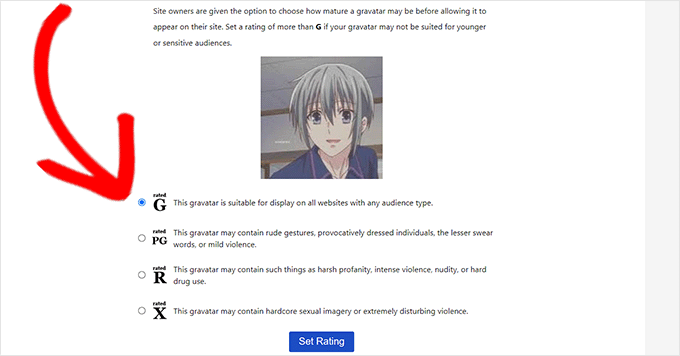
Em seguida, o senhor precisa visitar a página “Websites” na barra lateral do painel do Gravatar.
A partir daí, basta copiar e colar o URL e o título do seu site do WordPress.
Por fim, clique no botão “Save Website” para armazenar suas configurações.
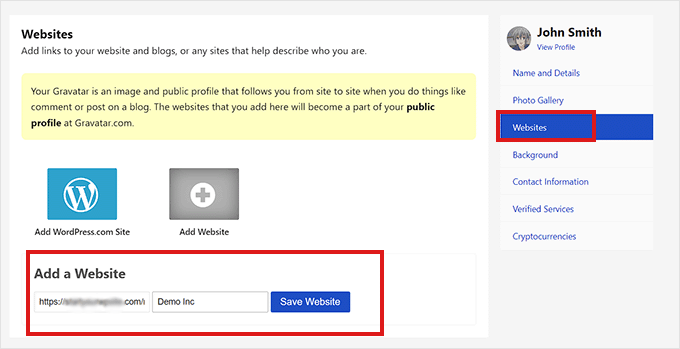
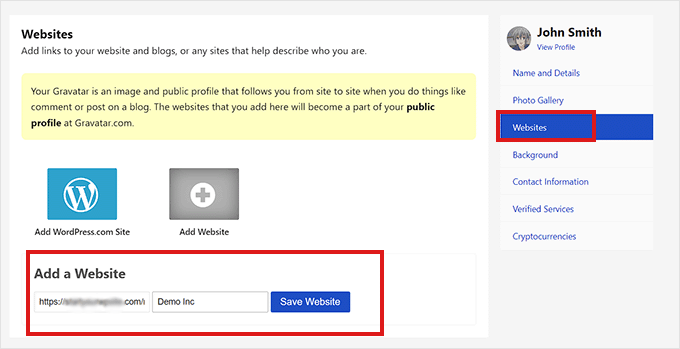
Agora, o senhor pode testar seu Gravatar deixando um comentário em um site ou verificando o perfil do autor em seu blog do WordPress.
Esta é a aparência do nosso Gravatar no seção de biografia do autor em um site de demonstração.


Perguntas frequentes sobre gravatares no WordPress
Os usuários frequentemente nos fazem perguntas sobre o uso do Gravatar para sua própria imagem de avatar, bem como sobre o uso do Gravatar em seus sites.
Veja a seguir as respostas para as perguntas mais freqüentes sobre o uso do Gravatar.
1. Como faço para desativar o Gravatar em meu site do WordPress?
O senhor pode desativar o Gravatar em seu site do WordPress simplesmente visitando a página Configurações ” Discussão e desmarque a caixa ao lado da opção Avatar Display (Exibição de avatar).
Para obter mais detalhes, consulte nosso tutorial sobre Como desativar as imagens do Gravatar no WordPress.


2. O que acontece quando um usuário não tem uma imagem Gravatar?
Por padrão, o WordPress mostrará a imagem do homem misterioso ao lado dos comentários em que o autor do comentário não tiver uma imagem Gravatar associada ao seu endereço de e-mail. Essa é a chamada imagem padrão do Gravatar.
O senhor pode alterar essa imagem visitando a página Configurações ” Discussão e role para baixo até a seção Default Avatar (Avatar padrão).


A partir daqui, o senhor verá várias opções para escolher. Algumas delas tentarão gerar automaticamente uma imagem exclusiva usando um algoritmo baseado no nome ou no endereço de e-mail do usuário.
3. Posso adicionar mais de uma imagem ou endereço de e-mail à minha conta do Gravatar?
Sim, o senhor pode adicionar várias imagens e endereços de e-mail à sua conta do Gravatar. No entanto, o senhor só pode usar uma imagem como Gravatar para cada endereço de e-mail.
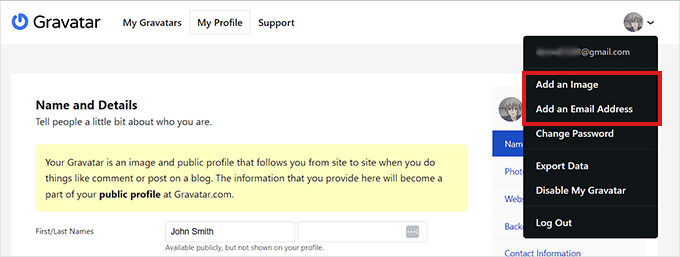
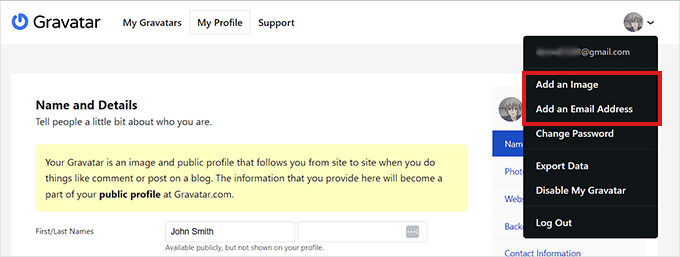
4. Posso desativar minha conta do Gravatar?
Sim, o senhor pode desativar sua conta Gravatar a qualquer momento. Basta fazer login em sua conta no site do Gravatar e selecionar ‘Disable My Account’ (Desativar minha conta) abaixo da foto do seu perfil.
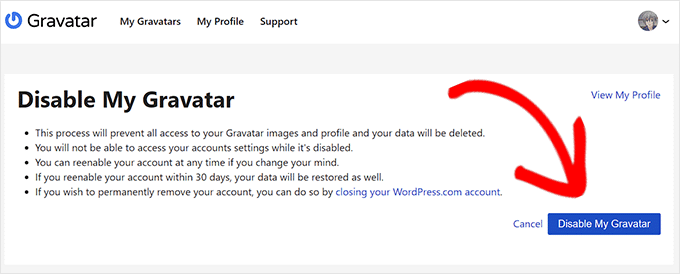
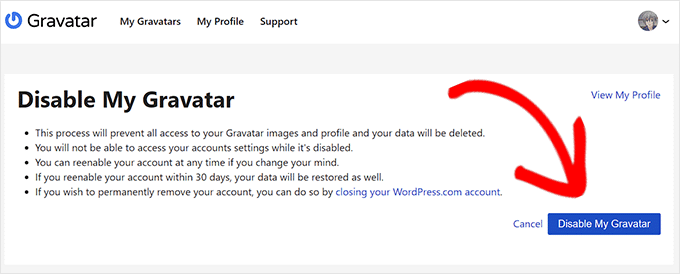
A desativação da imagem do Gravatar interromperá o processamento de suas imagens, e todos os sites em que o senhor deixou comentários deixarão de exibir sua imagem do Gravatar.
Esperamos que este artigo tenha ajudado o senhor a saber o que é o Gravatar e por que deve começar a usá-lo. Talvez o senhor também queira ver nosso tutorial sobre Como alterar o Gravatar padrão no WordPress e nossas principais opções para o melhores ferramentas de comunicação de equipe para pequenas empresas.
Se o senhor gostou deste artigo, por favor, assine o nosso Canal do YouTube para tutoriais em vídeo sobre o WordPress. O senhor também pode nos encontrar em Twitter e Facebook.